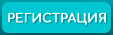!Прежде, чем вы подадите жалобу на игрока, ознакомьтесь с правилами сервера.
Если вы уверены, что игрок действительно нарушил правила, заполняйте анкету.
АНКЕТА ЗАЯВКИ НА НАРУШЕНИЕ ПРАВИЛ
1. Примерное время нарушения (по МСК).
2. Вкратце опишите суть нарушения.
3. Сделайте несколько скриншотов, на которых видно нарушение.
4. Укажите точный ник нарушителя.
Все поля обязательно к заполнению. Заявки в другой форме, отличной от этой, не рассматриваются администрацией!
!Скриншоты, как их делать и откуда брать?
Для того, чтобы сделать скриншот в игре, достаточно всего лишь нажать клавишу F2 ( Для пользователей MAC Fn + 2 ) которая сама создаст скриншот вашей игры. Вы увидите в чате, об успешном создании скриншота и его название.
Чтобы найти скриншоты, необходимо выполнить следующие действия:
1. Вариант
- Нажмите комбинацию клавиш Win + R ( Win - Это клавиша Windows на клавиатуре, флажок )
- Или Пуск - Выполнить.
- Перед вами появится окно Выполнение Задач
- Введите в нём %AppData%
- Вам откроется папка AppData ( На Windows 8 папка Roaming )
- Открываем папку .minecraftonly и выбираем папку с сервером на котором вы играете.
- В ней лежит папка screenshots, там и находятся ваши скриншоты.
2. Вариант
Вручную найти папку .minecraftonly
Для Windows XP - C:\Documents and Settings\Имя Пользователя\Application Data\Roaming
Для Windows 7 - C:\Users\Имя Пользователя\AppData\Roaming
Для Windows 8 - C:\Users\Имя Пользователя\AppData\Roaming
!Примечание: папка AppData по умолчанию является скрытой, поэтому вписывайте её вручную, либо отключите скрытые файлы и папки.
3. Вариант для OSX (MacOS)
- Открываете окно Finder
- В нем жмете ⌘ + Shift + G
- В открывшийся вкладке пишем: ~/Library/Application Support/minecraftonly
- Переходим в указанную папку, выбираем ваш сервере и папку screenshots.
!Как заливать скриншоты на форум?
Чтобы добавить скриншоты в вашу тему на форуме, их необходимо загрузить на сервис хранения изображений. Самый удобный и оптимальный сервис, это savepic.ru
Выбираете ваш скриншот, жмете отправить, и вы получите ссылки на ваш скриншот в таком вот виде:
Используйте 3 вариант, если скриншотов много - 1 вариант.
!Важно знать
Прежде чем создаете тему, проверьте её предварительный просмотр, чтобы все ссылки были рабочими. В противном случае, модераторы в праве закрывать вашу тему, без выяснения обстоятельств.
Имейте ввиду
- Модераторы не имеют доступа к вашей территории.
- Мы не можем вскрывать ваши сундуки, и лазить по вашим приборам.
- Нам не нужны ваши игровые ценности.
Если вас загриферили, нанесли вред вашей территории
- Обязательно укажите координаты вашей территории